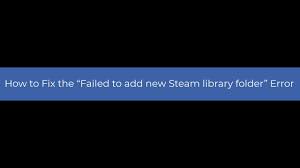Le persone potrebbero riscontrare il messaggio di errore “Impossibile aggiungere una nuova cartella della libreria di Steam” durante il download e l’installazione di un gioco tramite Steam sulla libreria di Steam predefinita o una nuova libreria di Steam su un’altra unità, e ciò comporta l’errore di installazione.
Questo problema si verifica molto frequentemente a causa del problema all’interno dell’applicazione. Potrebbe esserci un caso di interferenza nel processo di download e creazione di una nuova libreria. La soluzione semplice in questo caso è interrompere temporaneamente o consentire il completamento del download prima di creare una nuova libreria di Steam.
Altri possibili motivi per cui si è verificato l’errore sono a causa di processi Steam non chiusi in esecuzione in background, download di un gioco nuovo di zecca, molti ad-blocker o programmi di terze parti installati.
D’altra parte, problemi comuni con il PC possono comportare un errore nell’aggiunta di una nuova cartella della libreria di Steam non riuscita. Per affrontare qualsiasi problema relativo al PC come BSOD, errori exe, errori DLL, danneggiamento dei file di sistema, problemi di registro e persino infezioni da virus, ti consigliamo di utilizzare lo strumento di riparazione automatico del PC.
Ora, poiché abbiamo familiarità con il colpevole comune che potrebbe causare il problema, siamo nella posizione di passare alla parte della soluzione. Di seguito sono riportati i diversi che dovresti provare a risolvere l’errore.
Correzioni per l’impossibilità di aggiungere una nuova cartella della libreria di Steam
Correzione 1: metti in pausa il processo di download in background per ora
Dovresti assicurarti che alcuni download siano già in corso in background. In caso affermativo, interromperlo o completarlo prima di creare una nuova libreria di Steam e i due processi potrebbero interferire causando questo problema. Ecco come interrompere il download del gioco o aggiornare il processo in esecuzione e come eseguire correttamente l’installazione del gioco o la sua aggiunta nell’ultima libreria di Steam:
- Apri Steam e vai alla sezione download,
- Fare clic sull’opzione Sospendi download su ogni download attivo.
Dopo aver interrotto il processo di download in corso, ecco come dovresti aggiungere una cartella della libreria per evitare qualsiasi problema:
- Quindi, apri il menu a discesa di Steam e vai alle impostazioni,
- Nella sezione download, seleziona Cartelle Stem Library,
- Fare clic sull’icona più, scegliere il driver e la posizione della nuova cartella della libreria e fare clic su Nuova cartella,
- Assegna un nome alla cartella della tua libreria e fai clic su OK per salvarla.
- Contrassegnare una nuova cartella della libreria e selezionare OK.
Se riscontri problemi nell’esecuzione del passaggio, dovresti utilizzare le correzioni indicate di seguito per eliminare altri possibili errori che causano l’impossibilità di aggiungere una nuova cartella della libreria di Steam.
Correzione 2: aggiorna il driver
A volte, i driver obsoleti possono impedirti di eseguire determinati giochi e app sui tuoi sistemi. Quindi, aggiorna il tuo driver navigando sul sito Web del produttore e scarica il driver più recente in base ai requisiti del tuo sistema. Se esiti a farlo da solo o pensi che richieda molto tempo, puoi utilizzare lo strumento di aggiornamento automatico del driver per far competere automaticamente questa attività.
Correzione 3: riavvia i dispositivi di rete
Potresti ricevere Impossibile aggiungere una nuova cartella della libreria di Steam a causa di problemi comuni relativi alla rete. Quindi, riavvia le impostazioni di rete per risolvere il problema:
- Spegni il tuo dispositivo, modem e router,
- Scollegare tutti i cavi dal router e dal modem,
- Attendere un paio di minuti e collegare i cavi,
- Avviare modem e router e attendere il segnale,
Prova quindi e vedi se il problema è risolto. Puoi semplicemente riavviare il dispositivo e vedere se questo ti aiuta a risolvere il problema. Molti errori causati da piccoli problemi risolti con questo metodo.
Correzione 4: disabilitare temporaneamente lo strumento antivirus
Potresti ricevere il problema a causa di antivirus di terze parti che causano il conflitto. Disattivalo temporaneamente per risolvere il problema:
- Fare clic sull’icona dell’antivirus nella barra delle applicazioni,
- Scegli l’opzione per disabilitare l’antivirus.
Se il problema viene risolto dopo questo, dovresti contattare il tuo centro di supporto antivirus e chiedere loro l’aiuto o passare a qualche altro programma antivirus.
Correzione 5: aggiorna il tuo sistema operativo Windows
Potresti eseguire finestre obsolete che funzionano con vari bug/difetti che potrebbero essere responsabili di Impossibile aggiungere un nuovo problema con la cartella della libreria di Steam. Quindi, aggiorna il tuo sistema operativo Windows all’ultima versione:
- Fare clic sul pulsante Start e selezionare l’opzione Aggiorna,
- Fare clic sul controllo per gli aggiornamenti di Windows,
- Se l’aggiornamento è disponibile, scaricarlo e installarlo e verificare se questo risolve il problema.
Correzione 6: svuota la cache di Steam
La cache di Steam danneggiata potrebbe causare il problema. Puoi cancellarlo dalle istruzioni seguenti:
- Apri Steam e vai su Impostazioni,
- Nella sezione Download, fai clic su Cartelle della libreria di Steam,
- Ora, fai clic con il pulsante destro del mouse sulla cartella e seleziona Ripara cartella libreria.
Se il problema persiste, dovresti provare a verificare l’integrità dei file del gioco in Steam. A volte, i file presentati sui dischi rigidi e sui dischi locali potrebbero essere danneggiati. Steam lo verificherà e fornirà le correzioni necessarie.
Conclusione
Qui vengono fornite le soluzioni complete su come risolvere l’errore Impossibile aggiungere una nuova cartella della libreria di Steam. Spero di sì, questi metodi ti aiutano a risolvere il problema. Se hai domande su qualsiasi passaggio di qualsiasi metodo, faccelo sapere attraverso la sezione commenti qui sotto.